- 1Intel和AMD的FPGA型号_fgpa的型号是什么
- 2AIGC——ControlNet模型的原理_controlnet原理
- 3Mysql 索引看这一篇就够了_mysql索引一篇 csdn
- 4Kafka系列之:删除kafka Topic和元信息_kafka删除数据不删除topic
- 5Python 编程如何自动化读取邮件?_python 读取邮件
- 6Spyder启动报错:ModuleNotFoundError: No module named ‘PyQt5.QtWebKitWidgets‘ 解决方法_modulenotfounderror: no module named 'pyqt5.qtwebk
- 7私网环境下如何使用云效流水线进行 CI/CD?
- 8Flutter flutter.minSdkVersion的实际文件位置
- 9Datawhale AI 夏令营 第四期 AIGC Task2
- 10微软Win10 21H2/22H2七月更新补丁KB5040427来袭!
如何将视频从 iPhone 传输到电脑?9 种你不能错过的方法_苹果手机视频怎么传到电脑
赞
踩
智能手机极大地丰富了我们的日常生活,尤其是在分享视频、照片和其他文件时。iPhone 的内置摄像头拥有高像素,可以帮助我们录制精彩的视频。然而,随着视频数量的增加,它们占用的存储空间也越来越多。当 iPhone 存储空间不足时,您需要释放空间,将视频传输到电脑是一个有效的方法。本文将介绍如何将视频从 iPhone 传输到电脑的多种方法。

方法 1:通过 Coolmuster iOS Assistant 将视频从 iPhone 传输到计算机
Coolmuster iOS Assistant 是一款专业的 iOS 数据管理软件,它支持将视频从 iPhone 传输到 Windows 或 Mac 电脑,同时保证数据的安全和完整性。
适用于iPhone / iPad / iPod的强大数据管理器Coolmuster iOS Assistant 是一款多合一软件,可通过三种方式备份 iOS 设备,并在计算机上自由管理iPhone / iPad / iPod设备。![]() https://www.coolmuster.cn/ios-assistant.html
https://www.coolmuster.cn/ios-assistant.html
操作步骤:
- 下载并安装 Coolmuster iOS Assistant 到您的电脑。
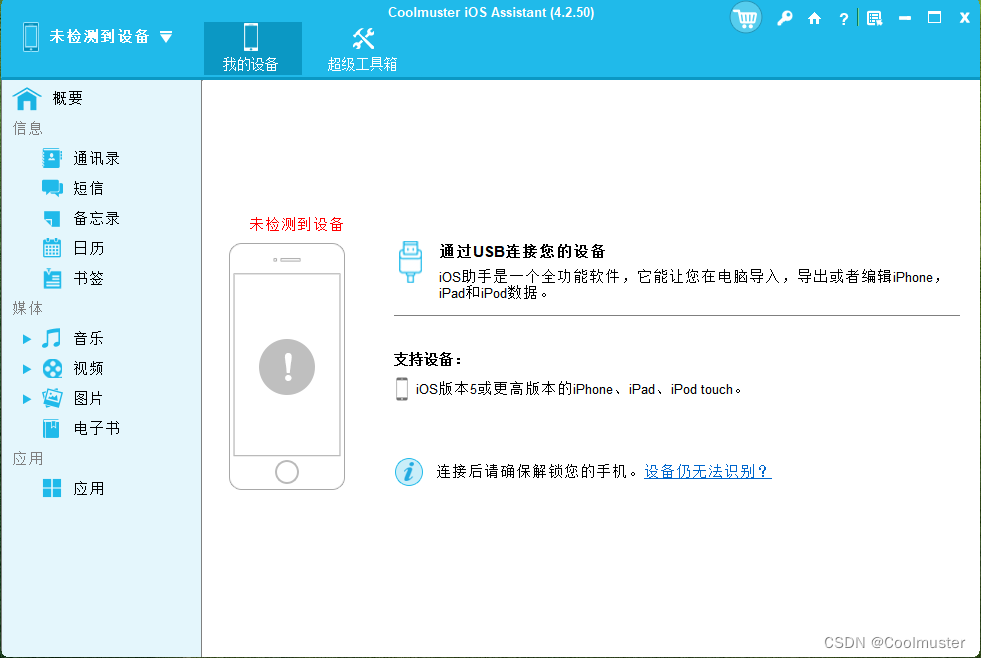
- 使用 USB 数据线将 iPhone 连接到电脑,并解锁 iPhone。
- 在 iPhone 上点击“信任”以允许电脑访问。
- 打开 Coolmuster 软件,选择左侧的视频选项。
- 选择您想要传输的视频文件,并点击“导出”到电脑。

方法 2:使用文件资源管理器将视频从 iPhone 上传到计算机
文件资源管理器是 Windows 系统自带的工具,可以用来将 iPhone 中的视频导入到 PC。
操作步骤:
- 将 iPhone 通过 USB 连接到 PC。
- 打开文件资源管理器,找到 iPhone 设备。
- 双击打开 iPhone 设备,找到 DCIM 文件夹。
- 选择您想要传输的视频文件,复制并粘贴到 PC 的指定位置。
方法 3:通过照片应用程序将视频从 iPhone 导入到 PC
Windows 10 的照片应用程序提供了一个简单易用的用户界面,用于导入和管理照片和视频。
操作步骤:
- 使用 USB 数据线将 iPhone 连接到 PC。
- 打开 Windows 10 的照片应用程序。
- 点击“导入”选项,选择“从 USB 设备导入”。
- 选择您想要导入的视频,然后点击“继续”和“导入”。
方法 4:通过 iCloud 照片库将视频从 iPhone 移动到 PC
iCloud 照片库是一个云存储服务,允许您在不同设备间同步照片和视频。
操作步骤:
- 在 iPhone 上启用 iCloud 照片库功能。
- 在 Windows PC 上下载 iCloud 客户端并登录。
- 打开 iCloud 照片库,选择“选项”并设置照片和视频的下载路径。
- 点击“应用”,然后在“下载”文件夹中找到视频。
方法 5:通过自动播放将视频从 iPhone 发送到计算机
自动播放是 Windows 的一个功能,可以自动检测连接的设备并提供导入选项。
操作步骤:
- 将 iPhone 连接到 PC。
- 当自动播放窗口弹出时,选择“导入图片和视频”。
- 选择导入设置,指定视频的存储路径。
- 点击“导入”开始传输视频。
方法 6:通过百度网盘将视频从 iPhone 下载到计算机
百度网盘是中国广泛使用的云存储服务,可以帮助您在设备之间移动和共享视频。
操作步骤:
- 在 iPhone 上下载并安装百度网盘应用,并登录您的账户。
- 打开百度网盘应用,选择上传功能,选择视频文件进行上传。
- 在 PC 端登录百度网盘网页版,找到刚才上传的视频。
- 选择视频并点击下载,保存到 PC 的指定位置。
方法 7:通过 AirDrop 将视频从 iPhone 无线传输到 Mac
AirDrop 是 Apple 设备之间的无线传输功能,可以在 Mac 和 iPhone 之间快速分享视频。
操作步骤:
- 确保 Mac 和 iPhone 都打开了 Wi-Fi 和蓝牙。
- 在 Mac 上打开 Finder,进入 AirDrop。
- 在 iPhone 上,从控制中心打开 AirDrop,并设置为“所有人”。
- 在 iPhone 的照片应用中选择视频,点击分享图标,选择您的 Mac。
方法 8:通过 iTunes 将视频从 iPhone 获取到计算机
iTunes 是 Apple 的媒体管理软件,可以用来同步视频到 PC。
操作步骤:
- 使用 USB 数据线将 iPhone 连接到 PC,并打开 iTunes。
- 点击 iTunes 中的 iPhone 图标。
- 选择“影片”选项卡,勾选同步视频。
- 点击“应用”和“同步”,开始将视频传输到 iTunes 资料库。
方法 9:通过蓝牙传输将视频从 iPhone 复制到 PC
如果您的 PC 支持蓝牙功能,可以使用蓝牙直接传输视频。
操作步骤:
- 确保 PC 和 iPhone 的蓝牙都已开启并配对。
- 在 iPhone 上选择要传输的视频,点击分享图标。
- 选择蓝牙选项,然后在弹出的列表中选择您的 PC。
- 视频将开始通过蓝牙传输到 PC。
结论
上述方法为您提供了多种将视频从 iPhone 传输到 PC 的选项。每种方法都有其独特的优势和使用场景。Coolmuster iOS Assistant 提供了一个全面且安全的数据传输解决方案,而 iCloud、百度网盘和 AirDrop 则提供了无线传输的便利。选择适合您的方法,享受便捷的视频传输体验。


